相信很多站长都申请过谷歌adsense,有些通过,而大部分都没有通过,特别是今年以来,申请通过adsense的站长越来越难了.现在艾薇资讯就针对已经有adsense广告的站长来说,相信很多站长最近打开Google adsense广告后台的时候,都会发现Google推荐了一个叫网页级广告的新广告形式,那么网页级广告是什么呢,怎样设置网页级广告呢,wordpress怎么添加网页级广告的代码。现在就让我们学习一下吧。
1、什么是Google AdSense网页级广告? 关于Google AdSense网页级广告
AdSense全新推出:网页级广告
您现在可以使用这种全新的广告格式来更好地通过您的内容获利。网页级广告经过了专门优化,只会在能取得上佳效果并提供良好用户体验的理想时机展示,而且设置起来也非常简单。
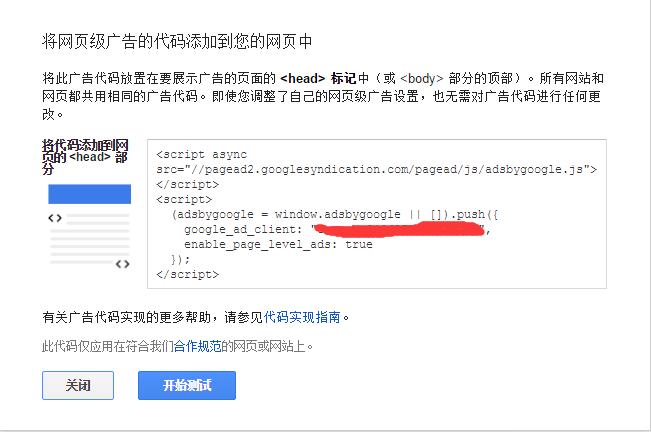
AdSense网页级广告是一种广告格式系列,可提供独具创新的全新方式,让您通过内容获利。通过AdSense网页级广告,您可以将同一段广告代码放置在要展示广告的每个网页中。在您添加代码后,AdSense 将会在能取得出色效果并提供良好用户体验的理想时机自动展示AdSense网页级广告。
主要功能
AdSense网页级广告的主要功能包括:
易于设置。借助AdSense网页级广告,您只需将广告代码放置在您的网页中,并将相同的广告代码放置到每个网页上。
精心优化。仅在AdSense网页级广告有可能取得理想效果并为您的用户带来良好体验时,AdSense 才会展示此类广告。
可轻松更改AdSense网页级广告设置。将广告代码添加到您的网页后,您可以在 AdSense 帐户的我的广告标签中启用或关闭单独的AdSense网页级广告格式。即使您更改AdSense网页级广告设置,广告代码也会保持不变。
此类单元不会计入每页上可放置的 Google 内容广告数量限制。
2、AdSense网页级广告广告格式
目前,AdSense网页级广告这一系列包括以下广告格式:
锚定/重叠式广告
锚定/重叠式广告是固定显示在用户屏幕边缘的移动广告,可由用户轻松关闭。
Picture of an anchor/overlay ad 关于锚定/重叠式广告的须知事项:
AdSense 会在理想时机展示此类广告,以帮助您增加收入并提供良好的用户体验。
不计入每个网页 3 则广告的限额。
仅可通过高端移动设备在针对移动设备优化过的网页上投放此类广告。
晕影式广告
晕影式广告是在您网站的网页加载期间展示的移动全屏广告,用户可随时选择跳过。
Picture of a vignette ad 关于晕影式广告的须知事项:
AdSense 会在理想时机展示此类广告,以帮助您增加收入并提供良好的用户体验。
此类广告会在用户离开页面时(而非用户打开页面时)进行展示,因此用户不必等待加载广告。
向每个用户展示的广告数量会受到限制,以维护良好的用户体验。
不计入每个网页 3 则广告的限额。
仅可通过高端移动设备在针对移动设备优化过的网页上投放此类广告。
充分利用新的适用于移动网站的AdSense网页级广告
只有在 AdSense 认为其能取得出色效果时才会在网页上显示的广告。
AdSense网页级广告可为访问者提供理想的移动体验,只有在能保证效果的情况下它们才会在网页上显示。 AdSense网页级广告的设置非常简单。您只需将同一段广告代码放置在要展示广告的每个网页中,而且只需放置一次,剩下的工作 AdSense 将会完全代劳。 AdSense网页级广告具有以下特色:
轻松更改:添加代码一次,即可在帐户中启用一种或全部两种AdSense网页级广告格式 – 无需在网站上重复更改代码。
额外广告:这些广告不计入每个网页的 AdSense 广告数量限制。
与时俱进:现在添加的代码可以让您将来轻松启用新的广告格式。
3、如何设置AdSense网页级广告
要设置AdSense网页级广告以在您网站的网页上展示,请按以下步骤操作:
登录到您的 AdSense 帐户。
访问我的广告标签。
在边栏中,选择内容,然后点击AdSense网页级广告。
在“AdSense网页级广告”页面,使用控件选择您要在网站上展示的广告格式。
点击获取代码。
复制广告代码并将其粘贴到要展示AdSense网页级广告的每个网页的 <head> 标记中(或正文顶部)。如果您不确定该如何操作,不妨参阅我们的代码实现指南。
请注意,只需针对每个网页执行一次上述操作。要展示AdSense网页级广告的每个网站上的每个网页都采用相同的广告代码。广告代码粘贴完成后,您仍可随时对AdSense网页级广告设置进行更改,而无需更改广告代码。
4、怎样测试AdSense网页级广告效果。
使用预览工具来测试您的AdSense网页级广告。由于 AdSense 只会在理想时机在您的网站上展示AdSense网页级广告,因此您需要使用预览工具来确认此类广告能否正常工作:
在移动设备上,访问要在其中测试AdSense网页级广告的网页。
在移动浏览器的地址栏中,将 #googleads 添加到您网页网址的结尾处,例如 www.example.com#googleads。
选择您要测试的广告格式。
在设备上检查测试结果。
对于晕影式广告,预览工具会在您的网页上突出显示可展示此类广告的所有链接。点击其中的任意链接即可测试您的晕影式广告。请注意,预览工具不会突出显示包含“停止”字样的任何链接。AdSense 中包含一个在通常情况下与导航相关的“停止”字样的列表(如“退出”),点击包含这些字样的链接不会展示晕影式广告。
如果您的AdSense网页级广告不起作用,或您遇到预览工具问题,请参阅我们的AdSense网页级广告测试指南。
完成测试后,点击好,知道了即可关闭预览窗口。
5、跟踪AdSense网页级广告的效果
您可以通过在效果报告标签上查看广告行为报告,跟踪AdSense网页级广告的效果。AdSense网页级广告会显示在报告的“锚定/重叠式”和“晕影式”标签下。
将AdSense网页级广告的代码添加到您的网页中
为AdSense网页级广告生成广告代码后,您需要将此代码放置在要展示广告的每个网页中。您应将广告代码放置在网页的 <head> 标记(或正文顶部)中。
下面的示例显示了代码的放置位置:
添加AdSense网页级广告代码之前的 HTML 网页示例
<html>
<head>
这是您网页的标头部分。
<title>示例 HTML 网页</title>
</head>
<body>
这是您网页的正文部分。
</body>
</html>
在 <head> 标记中添加了AdSense网页级广告代码的 HTML 网页示例
<html>
<head>
<script async src=”http://pagead2.googlesyndication.com/pagead/js/adsbygoogle.js”></script>
<script>
(adsbygoogle = window.adsbygoogle || []).push({
google_ad_client: “ca-pub-123456789″,
enable_page_level_ads: true
});
</script>
这是您网页的标头部分。
<title>示例 HTML 网页</title>
</head>
<body>
这是您网页的正文部分。
</body>
</html>
请注意,这只是示例代码,请勿在您的网站代码中使用。
在正文顶部添加了AdSense网页级广告代码的 HTML 网页示例
如果您无权访问网页的 <head> 标记,则可改为将广告代码放置在正文顶部:
<html>
<head>
这是您网页的标头部分
<title>示例 HTML 网页</title>
</head>
<body>
<script async src=”http://pagead2.googlesyndication.com/pagead/js/adsbygoogle.js”></script>
<script>
(adsbygoogle = window.adsbygoogle || []).push({
google_ad_client: “ca-pub-123456789”,
enable_page_level_ads: true
});
</script>
这是您网页的正文部分。
</body>
</html>
请注意,这只是示例代码,请勿在您的网站代码中使用。
发表回复